PDF にページ番号を付ける時、 iLOVE PDF を使っています
こんにちは!オッサンLABO(@ossan_labo)のオッサンです
どんなデバイスで開いても、レイアウトが崩れないPDF
文字修正も出来ないから、仕事の資料作りで使いますよね
そんなPDFで資料作りをする時、ページ番号どうしてますか?
ということで今回の記事テーマは・・・
というお話しです
iLovePDF

PDFで資料を作る時、ページ数が多くなればなるほど、
番号違いや資料の追加があるたびに、元データを修正するのは大変
そんな時はPDF自体の編集ができる、 iLovePDF が便利
iLovePDF は、PDF編集ができるオンラインツールで、
結合や分割、ページ番号登録まで24の機能が無料で使えます

PDF資料にページ番号が簡単に付けられる
PDFを使う人にとって、iLovePDFはどれも使えるモノばかり、
でも今回は、PDF資料にページ番号を付ける方法を紹介します
資料のページ数が多くなるほど、通し番号って大切ですよね
そんな通し番号がiLovePDFなら、“3 STEP”で付けられます
ステップ1:ページ番号を選択
iLovePDFから“ページ番号 を選択”をクリックします
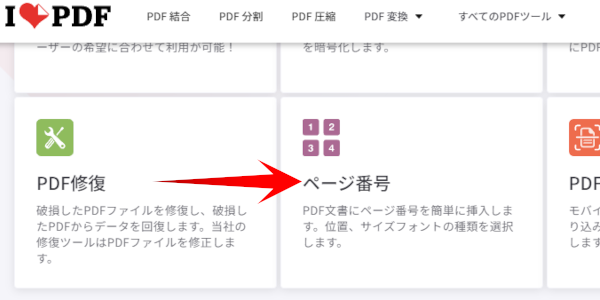
ステップ2:PDFファイルをドロップする
ページ番号を付けたいPDFを“ドロップもしくは選択”します
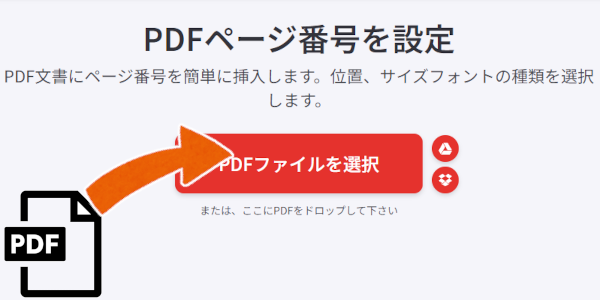
ステップ3:ページ番号オプションを設定する
アップロードしたPDFが表示されるので、
ページ位置・開始番号・開始ページを設定します
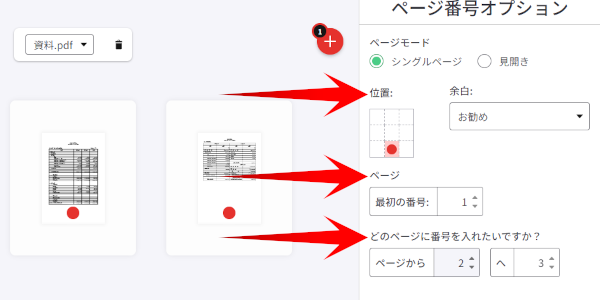
設定が完了すれば、“ページ番号の設定”をクリック
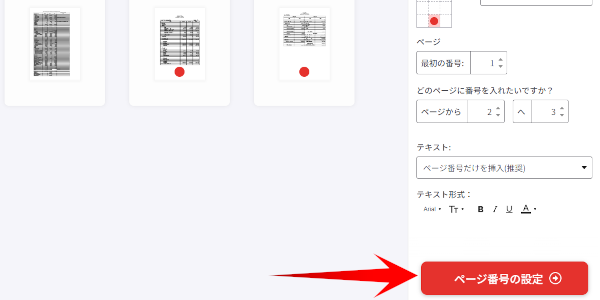
ページ番号が追加された、PDFがアップロードされます
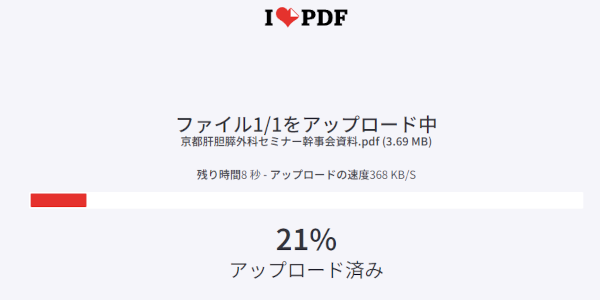
アップロードが完了すれば、ダウンロードをクリックするだけ
iLovePDFって仕事で使っても大丈夫なの?
こんなに簡単に、しかも無料で使えるiLovePDFですが、
気になるのは “セキュリティ” 問題ですね
アップロードされたPDFが漏洩することは無いのか?
iLovePDFの公式サイトを確認すると・・・
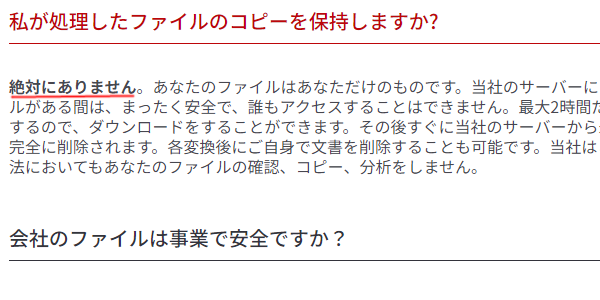
- https/SSL を利用し、端末相互間の暗号化を行っている
- ファイルは暗号化され、2 時間以内にサーバーから削除
- 欧州データ保護規制(GDPR)を遵守している
実際にアップロード後に、削除リンクをクリックすると、
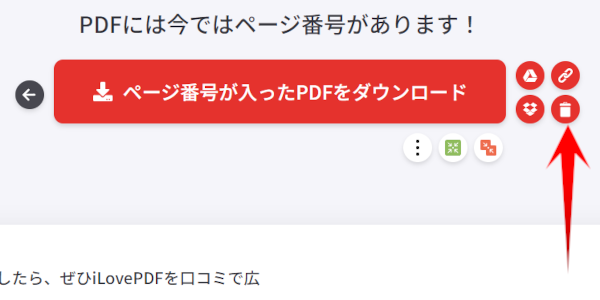
サーバーからスグに削除することが可能でしたし、
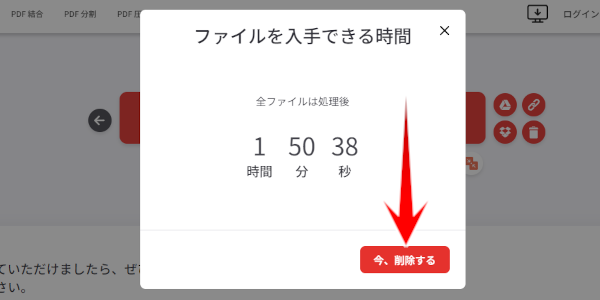
削除後はクリックしても、ダウンロードができませんでした
セキュリティ面で、十分に対策が取られているように思えます
iLovePDFを使った情報漏洩の事案
情報漏洩に関しては、しっかり保護されていると思いますが、
2019年ある会社が、iLovePDFの扱いで問題となりました
その会社は、PDF資料の一部を図形を使って隠したんです
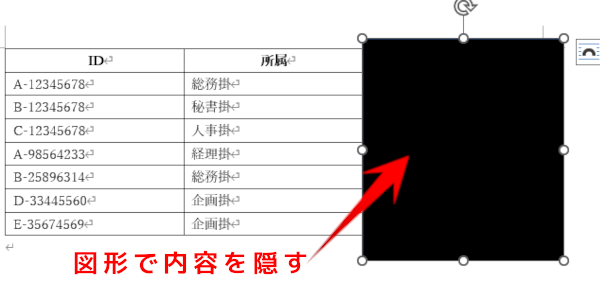
これをPDFにすれば、当然隠された内容は見えませんが・・・

これをiLovePDFで、Wordに戻すと隠したところ・・・
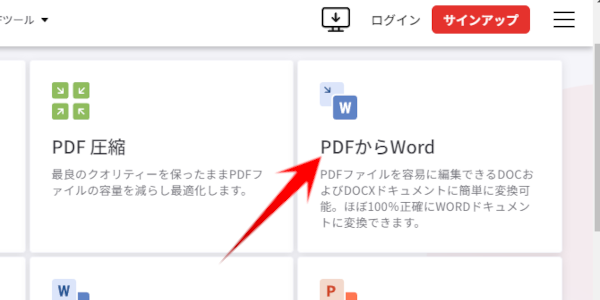
隠した内容が表示された状態になったんです!
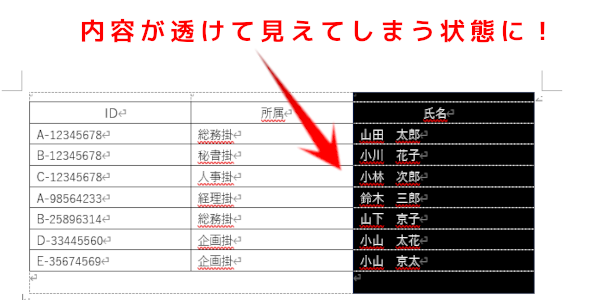
ただ塗りつぶしは、本来図形ではなく画像データで行うべきで、
この問題は、iLovePDFではなく作成者の側だと思います
確かにiLovePDFは、アップロードするツールなので、
少なからず情報漏洩の可能性は、理解しておく必要があります
iLovePDFで簡単資料作り
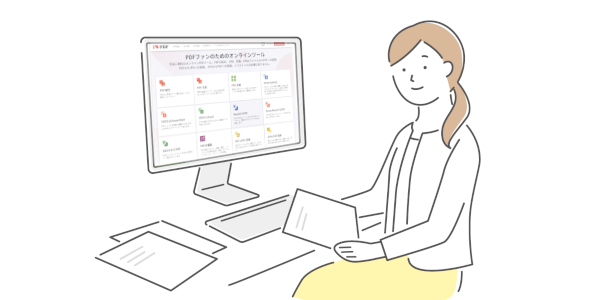
PDFにページ番号を簡単に入れられる、iLovePDFを紹介しました
オンラインで簡単にPDFが編集できる上に費用も登録も不要、
iLovePDFを知らなかった人は、ぜひ一度使ってみてください
もちろんアップロードするので注意は必要ですが、
PDFでの資料作りの作業効率が上がるのは間違いなしです
このオッサンLABOブログでは、生活や仕事を少しだけ楽にする、
オッサンLABOの豆知識を紹介しています
今後ともオッサンLABOブログをよろしくお願いいたします




